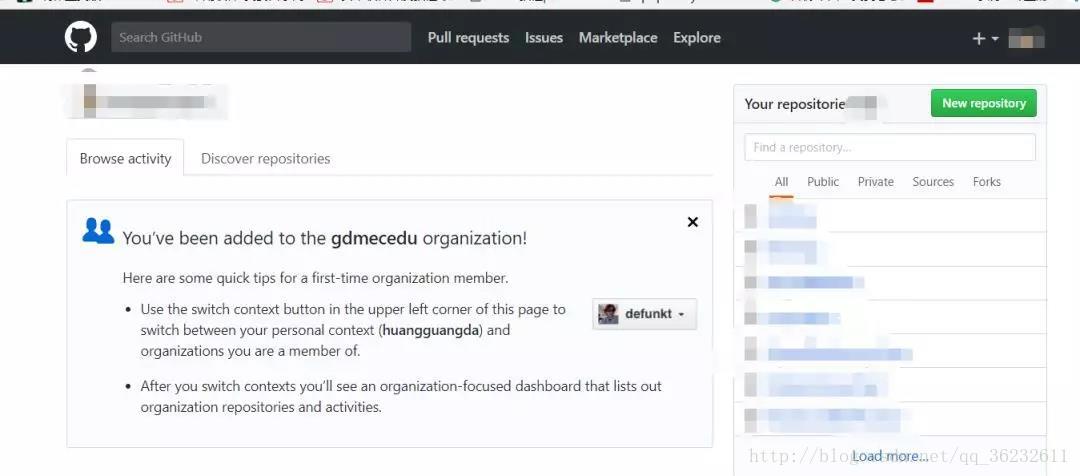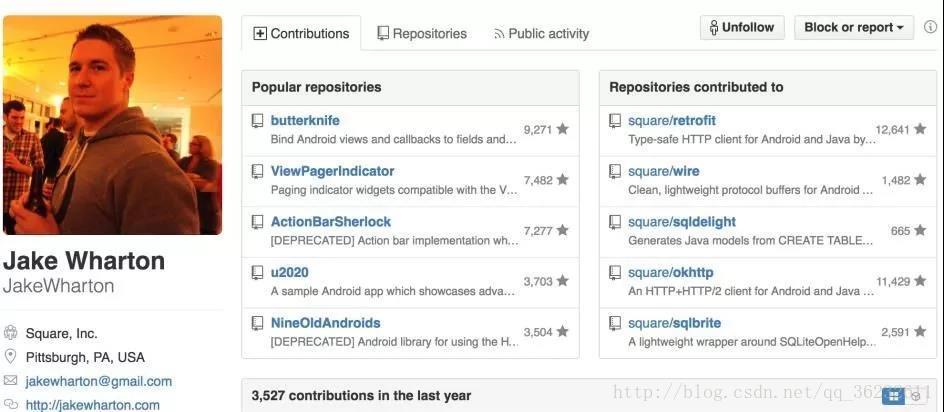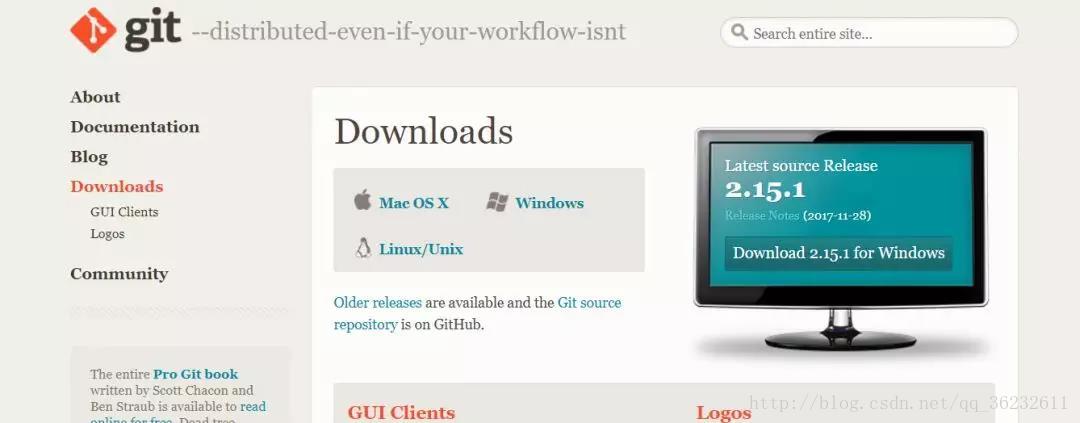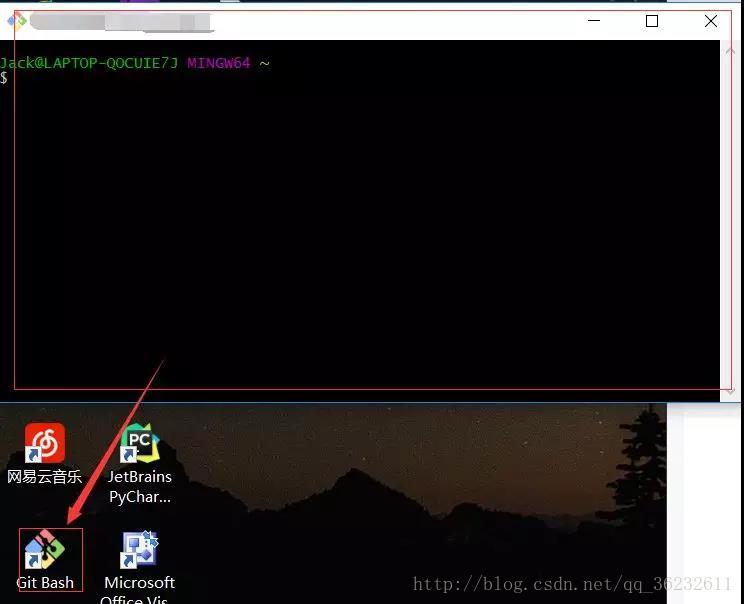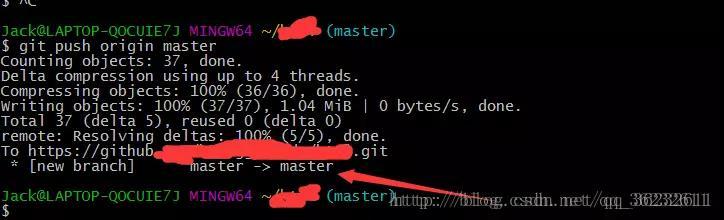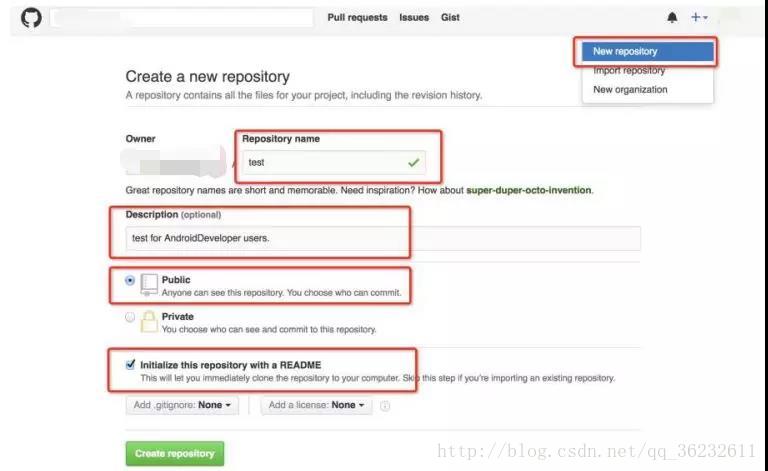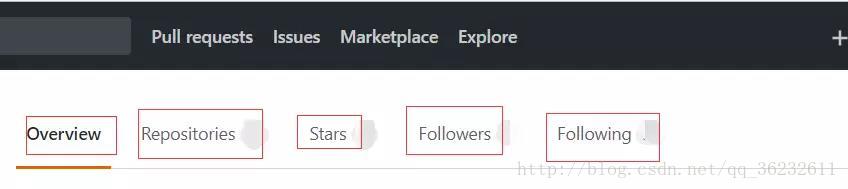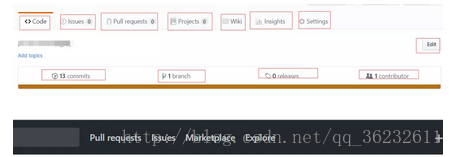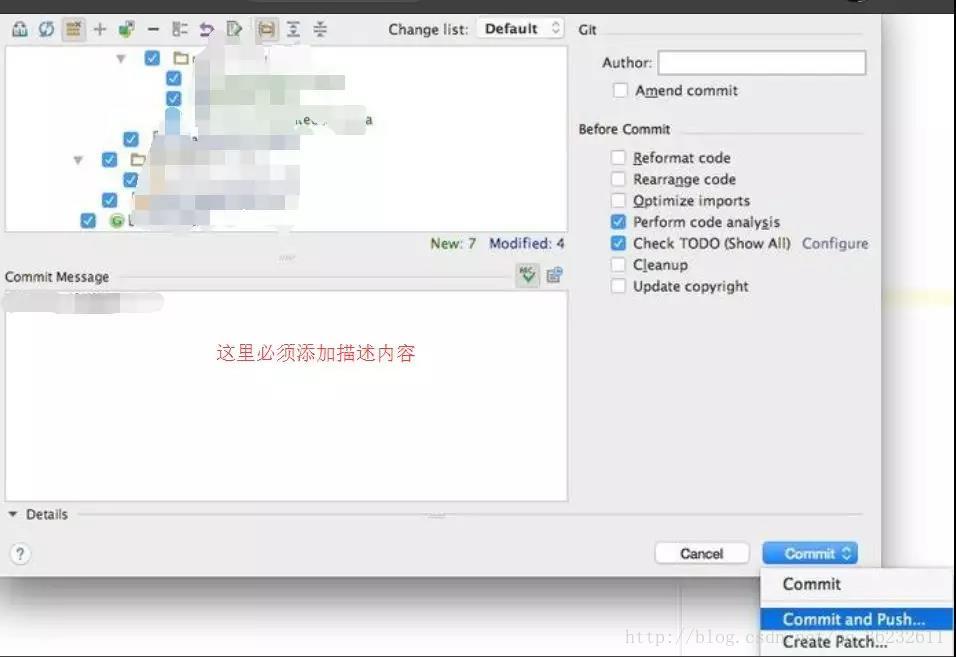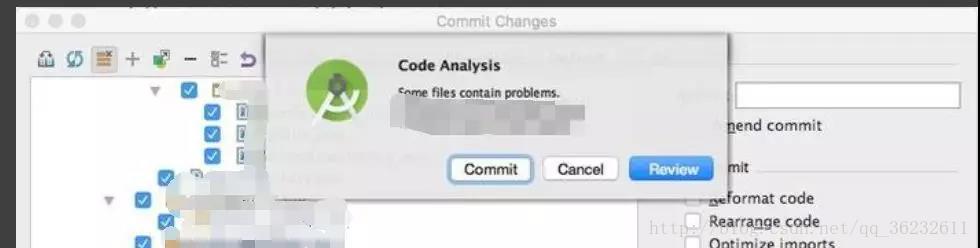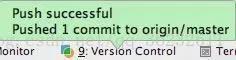有趣有内涵的文章第一时间送达!
喝酒I创作I分享
关注我,每天都有优质技术文章推送,工作,学习累了的时候放松一下自己。
本篇文章同步微信公众号
欢迎大家关注我的微信公众号:「醉翁猫咪」
生活中总有些东西值得分享
@醉翁猫咪
为了方便保存自己的代码,下班后可以回家继续进行
自己的码农工作
介绍一下Github
什么是Github呢?
作为一个编程人员,我觉得得了解一下Github吧!当然,如果你放弃了码农或者技术人员的身份,也不必了解,话不多说,Github是一个基于Git的代码托管平台,可以把自己的代码保存在网站上,当你需要时,可以在该平台拉去你的代码到你的电脑上,继续工作,这个是不是很方便呢?
当然,如果你说除了放代码外,可以放其它文件吗?答案是肯定的。除了GitHub,其实还有相关网站可以存放,但这里不做介绍。
拥有自己的Github账号
首先拥有自己的Github账号,那就去注册一个github官网:https://github.com/ 。注册不用教程吧?然后就是进入如下图界面:
当然你会看到都是英文,但是也不用怕,我浏览器用的是谷歌,下载个翻译插件就好,看到中文字幕就容易了解该网站了,不了解的,接下来我会讲讲:
下面我们安装一下Git,那么你会问什么是Git呢?(问题真多!*_*)
Git可以先认为是提交文件到Github上的,是一款免费,开源的分布式版本控制系统,Git又是一门学问了,学好Git要学习一下Linux相关的命令行,当然你也不用着急,先学会用Git提交代码到Github吧!
说了那么废话,我们先下载Git,安装Git。Git下载网站为:https://git-scm.com/downloads 。Git下载有很多版本我们看看截图:
当然除了网站上的,我也提供一个Windows版的,自己用的,链接地址:http://download.csdn.net/download/qq_36232611/10182464
这个很方便,安装好后自己 Android Studio 中就有Git了,不需要设置环境就可以在 Android Studio中把项目提交到Github了。
下载后展现强大软件效果图:
接下来Git必须了解一下,Git基本概念,就三个内容:(自己网上了解我也不深入了解哦!)
工作区:就是你在自己电脑上的那些文件,要提交的。
暂存区:就是index文件?
版本库:就是.git的隐藏文件。
也许你还不太理解内容,下面我们开始:
打开你的Git,输入命令行:
$ git config --global user.name "your name"
$ git config --global user.email "your_email@qq.com"
这两行是设置username 和 email 的,就是记住你的账号,然后每次提交就会到你的账号上。当然输入这两行时,输入一行按下 enter 键就ok。yourname即是你账号的名称,your_....com即是你的邮箱账号。
手把手教你如何把项目或代码提交到Github托管
-
启动Git Bash命令行
-
首先打开你的github,点击新建项目,点击new repositories ,然后直接给项目命名就好了
-
打开命令行,输入下方:
复制地址就是:https://github.com/…./Test.git -
点击这里复制链接即可:
输入命令行
-
$ git clone https://github.com/…
-
$ cd test
-
前提下你得把你的项目复制放进test路径下。
-
$ git add .
-
$ git commit -m “changes log”
-
$ git push origin master
出现与图片一样就证明成功了,然后在自己的github上查看自己提交的文件是否成功。
另外一种描述,就是靠Git:(当然前提你还是要输入上面的两行代码)
git 命令:(英语自己翻译的,不是太好,见谅)
These are common Git commands used in various situations:
这里是Git命令行使用的各种描述:
start a working area 启动一个工作区域 (see also: git help tutorial):
clone Clone a repository into a new directory
克隆一个资源到一个新的本地目录,就是像复制粘贴一样
init Create an empty Git repository or reinitialize an existing one
创建一个空的Git存储库或重新初始化现有的存储库。
work on the current change 处理当前的变化 (see also: git help everyday)
add Add file contents to the index
向索引添加文件内容
mv Move or rename a file, a directory, or a symlink
移动或重命名文件、目录或符号链接
reset Reset current HEAD to the specified state
将当前的头复位到指定的状态
rm Remove files from the working tree and from the index
从工作树和索引中删除文件
examine the history and state 检查历史和状态 (see also: git help revisions)
bisect Use binary search to find the commit that introduced a bug
使用二进制搜索找到引入bug的提交
grep Print lines matching a pattern
打印线条与图案匹配
log Show commit logs
显示提交日志
show Show various types of objects
显示各种类型的对象
status Show the working tree status
显示工作树状态
grow, mark and tweak your common history
成长,标记和调整你的共同历史
branch List, create, or delete branches
列出、创建或删除分支
checkout Switch branches or restore working tree files
切换分支或恢复工作树文件
commit Record changes to the repository
记录对存储库的更改
diff Show changes between commits, commit and working tree, etc
显示提交、提交和工作树之间的更改
merge Join two or more development histories together
一起加入两个或更多的发展历史
rebase Forward-port local commits to the updated upstream head
前向端口本地提交到更新的上游头部
tag Create, list, delete or verify a tag object signed with GPG
创建、列表、删除或验证与GPG签名的标记对象
collaborate 协作 (see also: git help workflows)
fetch Download objects and refs from another repository
从另一个存储库下载对象和refs
pull Fetch from and integrate with another repository or a local branch
从另一个存储库或本地分支中获取并集成
push Update remote refs along with associated objects
与相关对象一起更新远程refs
我们打开Git软件,输入命令,创建新的文件
mkdir test (创建test文件夹)
cd test (切换到test目录)
touch text.php (创建text.php文件)
然后输入git status命令,这个命令可以多输入,查看效果,接下来输入提交了,输入 git add . ( " . " 这是英文的点哦,注意,表示添加所有文件,也可以提交你所需要的文件,那么就把 ” . “ 改为你的文件名就好),接下来输入git commit -m "描述":
git commit -m "第一次提交"
然后按Enter键就好,然后提交到github了的命令了:
git push origin master
这样就提交好了,那么你就可以到你的账号上看了。提交时,当你输入git push命令行时,注意会让你输入密码证明,你就输入你的账号和密码就行,当然,你输入时会发现,怎么没有输入呢?那是因为它隐藏了,你输入就好了。
如何在github创建自己的项目呢?
下面来介绍一下GitHub中遇到的英语概念:(解释那些按钮是怎么回事?)
随便介绍一下:(有的没用的,不做介绍,高级程序员就自己了解一下哦)
Code:就是显示你的项目或者你提交的文件
Issues:就是当你的项目有bug,其他账号者可以发送提示或者提出问题通知你的消息
Pull Requests:是别人克隆了你的项目到他自己的账号上,然后对方对代码改了,然后他发送Pull requests想把自己改的,也在你项目上做相应的变动
Settings:就是设置的意思,内容相当丰富,哈哈,很容易了解
commits:提交的次数,可以查看效果
contributor:表示谁的项目,可以多人合作,就会显示该作者
Repositories:表示你自己的项目,点击显示项目
Star:表示添加收藏的效果,给项目点赞
Fork:这个就是克隆项目,当你看到别人的项目好,可以点击按钮复制到自己的账号上
Watch:就是表示有人在观看你的项目,观看的文件
Edit:点击进行编辑,编写项目的描述,对内容进行描述,可以让你的项目给更多的人知道哦
描述到这里是不是了解很多,我觉得比看视频快多了 ^ _ ^ ,了解归了解,你自己必须自己操作一下,练习几次,就好了,实践是检验真理的唯一标准哦!
下面就是AndroidStudio上传Github教程了哦!
在写好的项目上点击app目录,右键->Git->Commit Directory
检查是否所有需要的文件都在窗口中且被勾选,然后在Commit Message中写下备注,最后点击Commit and Push
此处点击Commit即可
点击Push
等待Successful提示即上传成功
延伸阅读:
AndroidStudio项目上传(更新)到Github步骤
生活中
总有些东西值得分享
醉·翁·猫·咪